選擇資料來源 (SQL Server 匯入和匯出精靈)
適用於:SQL Server
Azure Data Factory 中的 SSIS Integration Runtime
在 [歡迎使用] 頁面之後,SQL Server 匯入和匯出精靈會顯示 [選擇資料來源]。 在此頁面上,您可以提供資料來源及其連接方式的相關資訊。
如需您可以使用之資料來源的資訊,請參閱 我可以使用哪些資料來源和目的地?
注意
SQL Server 匯入和匯出精靈會利用 SQL Server Integration Services (SSIS)。 因此,適用於 SSIS 的相同限制也適用於該精靈。 例如,預設新增的 ErrorCode 和 ErrorColumn 資料行,如處理資料中的錯誤中所述。
[選擇資料來源] 頁面的螢幕擷取畫面
下圖顯示精靈中 [選擇資料來源] 頁面的第一個部分。 頁面的其餘部分具有可變數目的選項,根據您在這裡選擇的資料來源而定。
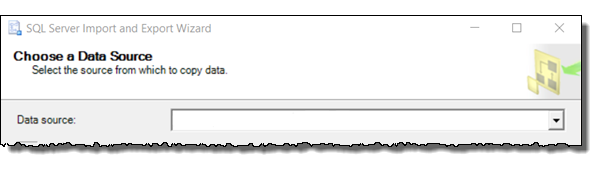
選擇資料來源
資料來源
選取可連接到來源的資料提供者來指定資料來源。
一般來說,您可以從資料提供者的名稱來辨識您需要的資料提供者,因為提供者的名稱通常會包含資料來源的名稱,例如「一般檔案」來源、Microsoft Excel、Microsoft Access、.Net Framework Data Provider for SqlServer、.Net Framework Data Provider for Oracle。
如果您有適用於資料來源的 ODBC 驅動程式,請選取 .NET Framework Data Provider for ODBC。 然後輸入驅動程式的特定資訊。 ODBC 驅動程式未列在資料來源的下拉式清單中。 .Net Framework Data Provider for ODBC 用作為 ODBC 驅動程式的包裝函式。 如需詳細資訊,請參閱連線至 ODBC 資料來源。
您的資料來源可能有一個以上的提供者可用。 通常,您可以選取適用於來源的任何提供者。 例如,若要連線至 Microsoft SQL Server,您可以使用 .NET Framework Data Provider for SQL Server 或 SQL Server ODBC 驅動程式。 (清單中依然還會有其他提供者,但已不再支援。)
我的資料來源不在清單中
您可能必須從 Microsoft 或協力廠商下載資料提供者。 [資料來源] 清單中可用的資料提供者清單,僅包括您在電腦上安裝的提供者。 如需您可以使用之資料來源的資訊,請參閱 我可以使用哪些資料來源和目的地?
您是否有適用於資料來源的 ODBC 驅動程式? ODBC 驅動程式未列在資料來源的下拉式清單中。 如果您有適用於資料來源的 ODBC 驅動程式,請選取 .NET Framework Data Provider for ODBC。 然後輸入驅動程式的特定資訊。 .Net Framework Data Provider for ODBC 用作為 ODBC 驅動程式的包裝函式。 如需詳細資訊,請參閱連線至 ODBC 資料來源。
64 位元和 32 位元提供者。 如果您是執行 64 位元精靈,就不會看到只安裝 32 位元提供者的資料來源,反之亦然。
注意
若要使用 64 位元版本的 [SQL Server 匯入和匯出精靈],您必須安裝 SQL Server。 SQL Server Data Tools (SSDT) 和 SQL Server Management Studio (SSMS) 是 32 位元應用程式,而且只會安裝 32 位元檔案 (包含 32 位元版本的精靈)。
選擇資料來源之後
選擇資料來源之後,[選擇資料來源] 頁面的其餘部分會有不同數目的選項,視您選擇的資料提供者而定。
若要連線至常用的資料來源,請參閱下列其中一個頁面。
- 連線到 SQL Server
- 連接到 Oracle
- 連線至一般檔案 (文字檔)
- 連線至 Excel
- 連線至 Access
- 與 ODBC 連線
- 連線至 Azure Blob 儲存體
- 連線到 PostgreSQL
- 連線到 MySQL
如需如何連線至此處未列出之資料來源的資訊,請參閱 The Connection Strings Reference (連接字串參考)。 此第三方網站包含範例連接字串,以及資料提供者及其所需連線資訊的更多資訊。
接下來要做什麼?
在您提供資料來源及其連接方式的相關資訊之後,下一個頁面為 [選擇目的地] 。 在此頁面上,您可以提供資料目的地及其連接方式的相關資訊。 如需詳細資訊,請參閱 選擇目的地。
另請參閱
 取得協助
取得協助
- 對 SQL 的想法:有任何協助改善 SQL Server 的建議嗎?
- Microsoft Q & A (SQL Server)
- DBA Stack Exchange (標籤 sql-server):詢問 SQL Server 問題
- Stack Overflow (標籤 sql-server):SQL 開發問題的回答
- Reddit:有關 SQL Server 的一般討論
- Microsoft SQL Server 授權條款及資訊
- 適用於商務使用者的支援選項
- 其他 SQL Server 說明與意見反應
 參與編輯 SQL 文件
參與編輯 SQL 文件
您知道您可以自行編輯 SQL 內容嗎? 這樣做不僅可以協助改善文件,也能名列該頁面的參與者。
如需詳細資訊,請參閱如何參與 SQL Server 文件